Phần mềm Camtasia 8: Thêm hình dạng phác họa vào video
Cách thêm hình dạng phác họa vào video bằng camtasia
Trong bài trước mình đã hướng dẫn cho các bạn các thêm Text vào video để giải thích, nhấn mạnh nội dung đang trình bày (Các bạn có thể xem tìm đọc lại bài này trong trang). Trong bài này mình sẽ tiếp tục hướng dẫn cho các bạn chèn thêm những hình phác họa dưới dạng hình động để giúp người xem chú ý tới những chi tiết bạn muốn nhấn mạnh trong video.Đầu tiên bạn cần mở Camtasia lên và thêm video vào.
1. THÊM PHÁC HỌA ĐỘNG VÀO VIDEO
- Kéo thanh thời gian tới thời điểm cần chèn
tới thời điểm cần chèn - Vào Callouts
- Mở nội dung trong mục Shape
- Vào Sketch motion: Có 10 hình dạng cho bạn lựa chọn, tùy vào nội dung mà chọn hình cho phù hợp nhé.
Ví dụ mình chọn hình vuông (Rectangle)
+ Name: Tên
+ Start time: Thời điểm xuất hiện (Giây thứ 54 trong video)
+ Duration: Tổng thời gian từ khi xuất hiện đến khi biến mất (6 giây)
+ Media type: Kiểu Callout
+ Nhấp chọn hình
+ Nhấp chuột trái vào hình bên khung video (Lúc này có 9 chấm tròn nhỏ ở 9 vị trí) và kéo đến vị trí mới
2. ĐIỀU CHỈNH THỜI GIAN VẼ CỦA HÌNH ĐỘNG
Mặc định các hình ảnh động này có thời gian vẽ là 1 giây, để thay đổi thời gian vẽ này phù hợp với nội dung video ta thực hiện như sau:- Chọn hình
- Tại mục Properties:
+ Draw time (Thời gian vẽ): Nhập thời gian mới (Đơn vi: giây)
+ Fade out (Thời gian biến mất): Nhập thời gian mới (Đơn vi: giây)
3. CHỌN LẠI HÌNH ẢNH ĐỘNG
Nếu muốn thay đổi hình khác bạn làm như sau:- Nhấp chọn hình muốn đổi
- Vào Shape, Sketch motion
- Chọn lại hình khác: Ví dụ Motion oval
Lưu ý: Bạn có thể thay đổi độ rộng của hình động bằng cách nhấp và giữ chuột trái vào các chấm tròn nhỏ và kéo.










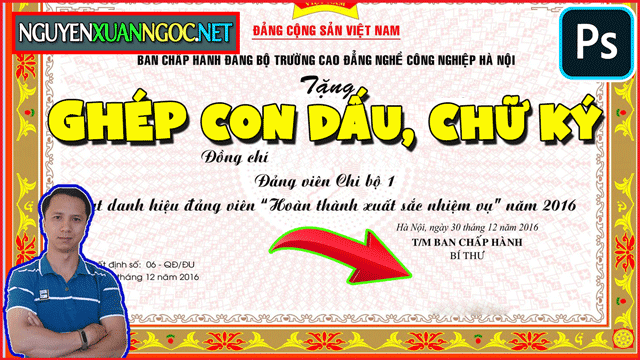









Đăng nhận xét